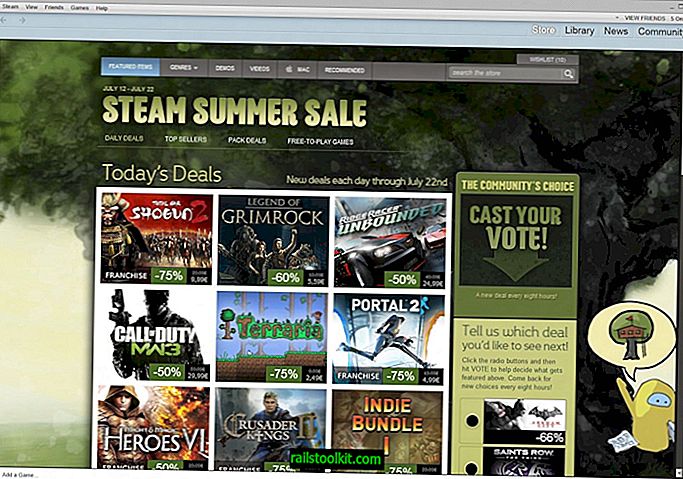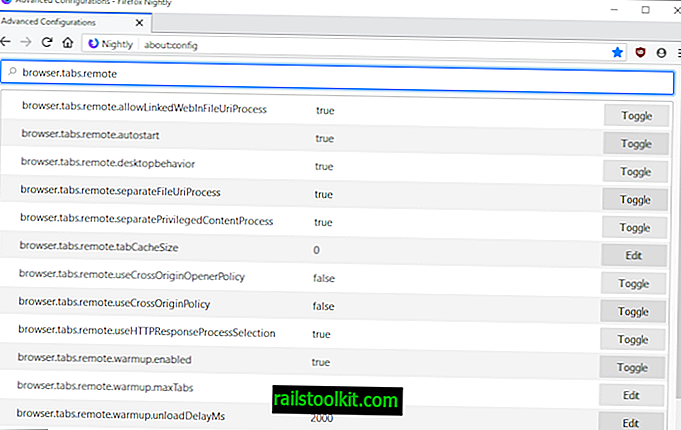Windows Update deluje večinoma precej zanesljivo. Gre za avtomatiziran sistem Microsoftovega operacijskega sistema Windows, ki upravlja s prenosom in nameščanjem posodobitev za operacijski sistem.
V najboljšem primeru je tiha storitev, ki deluje v ozadju; lahko od vas zahteva, da vsakič znova zaženete računalnik, čeprav je to še vedno potrebno za številne posodobitve, včasih pa to lahko storite tudi brez uporabnikove interakcije.
Ko imate težave s posodobitvami, lahko preživite ure ali celo dneve, da ugotovite, kaj gre narobe.
Ne morem posodobiti enega od svojih osebnih računalnikov v posodobitvi sistema Windows 10 Fall Creators Update zaradi modrega zaslona, ki ga dobim, kadar to skušam storiti.
Ena od stvari, ki jo lahko poskusite pri posodobitvah, je, da izbrišete naložene datoteke Windows Update in se začnete znova.
Če sumite, da je z datotekami nekaj narobe, ali če želite, da Windows Update sproži novo preverjanje posodobitev za prenos novih različic posodobitev, ki jih je izdal Microsoft, boste morda za to našli naslednji nasvet.
Če na primer na računalniku izvajate gradbeništvo sistema Windows Insider, lahko preskočite že preneseno posodobitev na novo zgradbo, da naložite novejšo zgradbo in se izognete večkratnemu posodabljanju sistema.
Kako izbrisati prenesene datoteke Windows Update

Vseh predpomnjenih datotek za posodobitev je na srečo precej enostavno izbrisati. To deluje na vseh podprtih različicah sistema Windows, vključno z Windows 7, Windows 8.1 in Windows 10.
- Odprite meni Start (tapnite tipko Windows ali kliknite nanjo).
- Vnesite services.msc.
- Z desno miškino tipko kliknite rezultat in v kontekstnem meniju izberite "zaženi kot skrbnik".
- Poiščite Service Windows Update. Seznam storitev je privzeto razvrščen po abecednem redu. Kliknite na ime, če želite naročilo razveljaviti, tako da vam ni treba toliko pomikati.
- Z desno miškino tipko kliknite storitev Windows Update in v meniju izberite Stop.
- Pojdite na C: \ WINDOWS \ SoftwareDistribution \ Download s pomočjo Explorerja ali katerega koli drugega brskalnika datotek. Če se ročno pomikate do mape, boste morda morali najprej omogočiti prikaz skritih datotek.
- To storite s klikom na Datoteka> Spremeni mapo in možnosti iskanja.
- Pojdite na Ogled in se pomaknite navzdol, dokler ne najdete seznama "Skrite datoteke in mape".
- Izberite "Pokaži skrite datoteke, mape in pogone".
- Odstranite kljukico iz "Skrij datoteke zaščitenega operacijskega sistema (priporočeno)".
- Kliknite Uporabi in nato V redu.
- Izberite vse datoteke mape. Najlažji način je uporaba Ctrl-A, medtem ko je mapa aktivna.
- Pritisnite tipko Delete na tipkovnici računalnika.
- Windows morda potrebuje skrbniške pravice za brisanje določenih datotek. Izberite "Naredi to za vse trenutne elemente" in kliknite Nadaljuj, če želite podeliti dovoljenja.
- Vrnite se v okno Storitve.
- Z desno miškino tipko kliknite storitev Windows Update in na seznamu možnosti izberite Start.
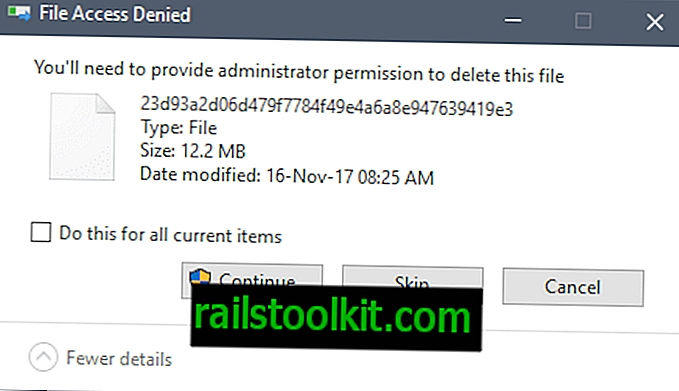
Ko izbrišete vse datoteke, lahko znova zaženete preverjanje posodobitev. Upoštevajte, da bo Windows Update na novo prenesel vse posodobitve, ko počistite predpomnilnik posodobitev. To lahko privede do velikih prenosov Gigabajta.
Iz ukazne vrstice počistite predpomnilnik Windows Update
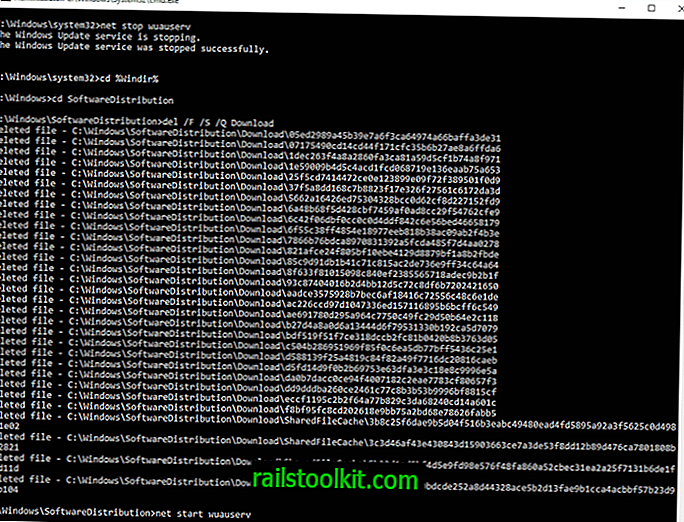
Predpomnilnik Windows Update lahko očistite tudi iz ukazne vrstice. Medtem ko lahko v povišani ukazni poziv ročno vnesete naslednje ukaze, lahko ustvarite majhno serijsko datoteko in tudi samodejno prilagodite postopek.
Tukaj je tisto, kar morate storiti:
- Tapnite tipko Windows, da odprete meni Start.
- Vnesite cmd.exe
- Pred izbiro rezultata cmd.exe pridržite tipko Shift in tipko Ctrl. To odpre povzdignjen ukazni poziv.
- Sprejmite poziv UAC, ki ga prikaže Windows.
- Zaženite naslednje ukaze in za vsako vrstico pritisnite Enter:
- net stop wuauserv
- cd% Windir% \ SoftwareDistribucija
- del / f / s / q Prenos
- neto start wuauserv
Ukazi so pojasnili:
- net stop wuauserv - S tem se ustavi storitev Windows Update.
- cd% Windir% \ SoftwareDistribution - preklopi na imenik SoftwareDistribution v namestitvi sistema Windows.
- del / f / s / q Prenos - z brisanjem mape za prenos v imeniku SoftwareDistribution odstranite
- / f - prisilite odstranitev datotek samo za branje.
- / s - vključite datoteke v podmape.
- / q - v tihem načinu za zatiranje pozivov.
- net start wuauserv - Zažene storitev Windows Update.
Na naš strežnik smo naložili paketno datoteko, ki jo lahko zaženete za samodejno izvajanje ukazov. Datoteko kliknite z desno miškino tipko in izberite »zaženi kot skrbnik«, saj to zahteva skrbniške pravice.
Datoteko lahko prenesete s klikom na naslednjo povezavo: clear-windows-update-cache.zip
Upoštevajte, da je na voljo kot arhiv, ki ga morate izvleči, preden ga lahko zaženete.
Nasvet: Oglejte si te povezane članke in priročnike za Windows Update
- Zadnji pregled posodobitev sistema Windows in servisnih paketov
- Odpravite napake Windows Update z novim orodjem za popravilo sistema Windows 10
- Hitro analizirajte napake Windows Update
- Kako izvedeti več o posodobitvah sistema Windows, preden jih namestite